
Muchos jugadores se quejan de que Red Dead Redemption 2 no se reproduce en pantalla completa. El editor lanzó un montón de actualizaciones de OTA para el juego y su propio iniciador, pero el problema aún no se ha resuelto.
Red Dead Redemption es una de las ofertas más exitosas y divertidas de Rockstar Juego. Pero desde su lanzamiento, muchos usuarios informaron que enfrentan varios problemas al iniciar y jugar el juego.
Y la pantalla completa de Red Dead Redemption 2 que no funciona es uno de esos problemas que ocurre mientras se juega y el juego se detiene y se bloquea.
Este es un problema un poco irritante, por lo que tenemos una guía rica en detalles en la que discutiremos las causas y cómo solucionar el problema de que la pantalla completa de Red Dead Redemption 2 no funciona.
Entonces, sin más preámbulos, comencemos…!
Para optimizar el rendimiento de la PC con Windows, Recomendamos Advanced System Repair:
Este software es su solucion integral para corregir errores de Windows, protegerlo de malware, limpiar basura y optimizar su PC para obtener el maximo rendimiento en 3 sencillos pasos:
- Descargar Advanaced System Repair calificada como Excelente en Trustpilot.
- Haga clic en Install & Scan Now para escanear problemas que causan problemas en la PC.
- A continuacion, haga clic en Click Here to Fix All Issues Now para reparar, limpiar, proteger y optimizar su PC.
¿Qué causa el problema “La pantalla completa de Red Dead Redemption 2 no funciona”?
A continuación se enumeran las causas de Red Dead Redemption 2
- Compatibilidad del sistema: verifique si el hardware y el software de su computadora son compatibles con el juego o no; de lo contrario, no podrá ejecutar el problema del juego.
- Windows desactualizado: la ejecución de una versión de Windows desactualizada puede entrar en conflicto con los archivos de juegos más recientes y causar problemas mientras se ejecuta en el sistema. Así que busque las últimas actualizaciones disponibles.
- DirectX desactualizado: DirectX juega un papel importante en la ejecución adecuada del juego, pero si se desactualiza o se corrompe, comienza a causar problemas mientras se ejecuta el juego con gráficos elevados.
- Controlador de gráficos incompatible: la ejecución de controladores de gráficos obsoletos es otra posible razón que entra en conflicto con los controladores de gráficos y causa problemas durante la ejecución.
- Problemas de resolución: si la resolución que está utilizando no es correcta o no coincide con la configuración del juego Red Dead Redemption 2, podría causar problemas al ejecutar el juego en modo de pantalla completa.
Como ahora conoce las causas comunes responsables del problema de no poder jugar Red Dead Redemption 2 en pantalla completa. Entonces, ahora es el momento de seguir las soluciones dadas una por una para resolver el problema por completo.
¿Cómo soluciono “La pantalla completa de Red Dead Redemption 2 no funciona”?
Antes de probar cualquiera de las correcciones mencionadas a continuación, presione Alt + Enter y verifique si el juego está cambiando al modo de pantalla completa o no. Si el problema aún no se resuelve, pase a las correcciones que se mencionan a continuación.
Solución 1: verifique los requisitos del sistema
Antes de probar cualquiera de las soluciones mencionadas a continuación, verifique si su computadora es compatible con el juego o no. Los requisitos mínimos del sistema del juego se mencionan a continuación:
- Sistema operativo: Windows 7 o superior
- Procesador: Intel Core i5 2500k o AMD FX-6300
- RAM: 8GB
- Tarjeta gráfica: Nvidia Geforce 770/ AMD radeon R9 280 3GB
- Espacio de almacenamiento: 150 GB
Si su computadora cumple con los requisitos mínimos del juego y aún enfrenta el problema de bloqueo de pantalla completa de Red Dead Redemption 2, siga la siguiente solución que se menciona a continuación.
Solución 2: configure la resolución
En caso de que esté utilizando un sistema de visualización externo, asegúrese de que los gráficos del juego y la configuración de visualización estén ajustados según la pantalla externa. Aquí debe elegir la “relación de aspecto” o, en la configuración del televisor, utilizar la opción de ajuste de pantalla en la configuración del televisor.
Además, si está jugando en una pantalla 4K, puede ajustar el escritorio a la resolución de 1920 × 1080 para que coincida con la configuración del juego.
Siga los pasos que se mencionan a continuación para hacerlo:
- Inicie el juego y salte a la configuración del juego.
- Ahora haga clic en la pestaña Gráficos y cambie el tipo de pantalla a Pantalla completa.
- Después de cambiar el tipo de pantalla, cambie la resolución de la pantalla como 1920 × 1080 o según el hardware de su computadora. (La configuración recomendada debe escribirse al lado de las resoluciones).
- Para cambiar la resolución de la pantalla, haga clic derecho en el escritorio y haga clic en la configuración de pantalla.
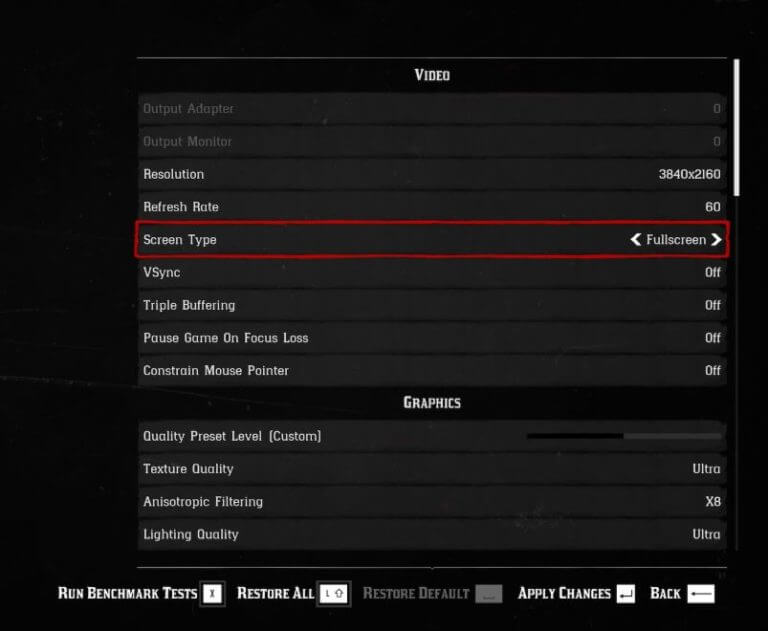
- Y cuando se abra la configuración de pantalla, seleccione la opción Resolución de pantalla y elija 1920X1080.
Esto debería solucionar el problema de Red Dead Redemption 2 que no se reproduce en pantalla completa, si no, pasar al siguiente método.
Solución 3: inicie el juego desde Rockstar Lanzador
A veces, no iniciar el juego desde el iniciador propietario también puede causar algunos problemas. Por lo tanto, le recomendamos encarecidamente que utilice Rockstar Lanzador para iniciar el juego. Para iniciar el juego desde Rockstar Lanzador, sigue los pasos que se mencionan a continuación.
- Haga clic en el Rockstar Lanzador disponible en el escritorio.
- Ahora inicie sesión en el lanzador.
- Haga clic en la pestaña de la biblioteca y luego haga clic en Red Dead Redemption 2 para iniciar el juego.
Ahora verifique si el problema se resolvió o no, si no, pase al siguiente método.
Solución 4: actualizar los controladores de gráficos
Los controladores de su tarjeta gráfica son muy esenciales para ejecutar un juego correctamente. Si los controladores no están actualizados, puede crear muchos problemas no solo en Red Dead Redemption 2 sino también en otros juegos. Para actualizar el controlador de gráficos, siga los pasos que se mencionan a continuación:
- Haga clic en el logotipo de Windows en la barra de tareas y busque Panel de control en la barra de tareas.
- En el Panel de control, haga clic en la opción Ver dispositivos e impresoras.
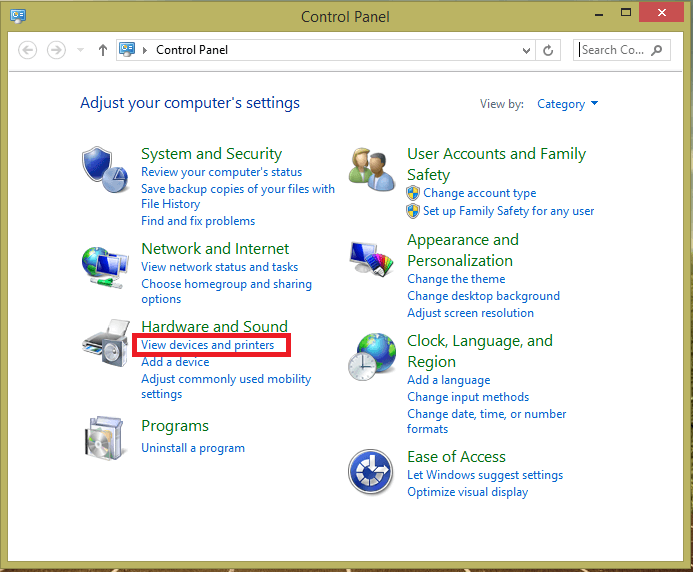
- Ahora haga clic en el nombre de su dispositivo y haga clic en la pestaña de hardware.
- Luego haga clic en el nombre de la tarjeta gráfica y haga clic en ella.
- Y vaya a la pestaña Controlador y haga clic en la opción Actualizar controlador.
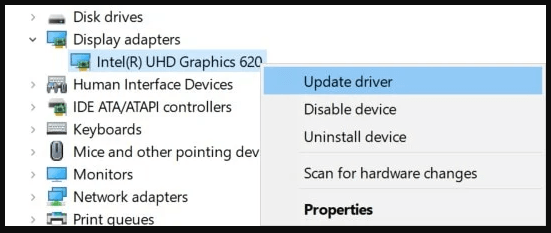
- Ahora elija Buscar automáticamente el software del controlador actualizado.
Después de actualizar los controladores, reinicie su computadora y verifique si el problema se resolvió o no.
Muchas veces, Windows no puede ubicar los controladores actualizados, por lo que es mejor actualizar los controladores automáticamente utilizando el profesional recomendado Driver Updater Herramienta. Esta es una herramienta avanzada que con solo escanear una vez detecta y soluciona varios problemas y errores relacionados con los controladores.
Obtenga Driver Updater Tool, para actualizar los controladores automáticamente
Solución 5: compruebe si hay actualizaciones de Windows y Direct X
Ejecutar la versión obsoleta de Windows también puede entrar en conflicto con el último juego y los archivos del juego. Así que asegúrese de que su sistema operativo Windows esté actualizado. A pesar de esto, al igual que Windows, también es fundamental ejecutar la versión actualizada de DirectX y corregir los errores de DirectX.
Los pasos para actualizar Windows y DirectX son casi los mismos.
- Haga clic en el icono de Windows en la barra de tareas y busque la Configuración.
- Ahora haga clic en la opción Actualización y seguridad disponible en el lado izquierdo.
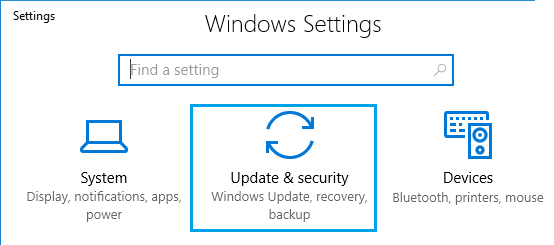
- Y haga clic en Buscar actualizaciones
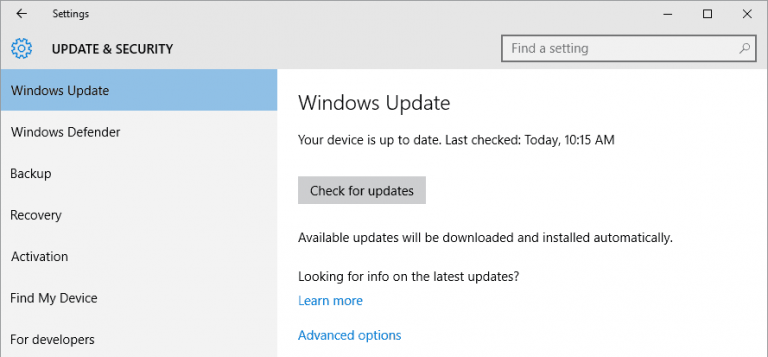
- Si hay alguna actualización disponible, descárguela e instálela.
- Cualquier actualización disponible para Direct X también se mostrará aquí, asegúrese de instalarla.
Ahora reinicie su computadora y verifique si el problema de que la pantalla completa de Red Dead Redemption 2 no funciona está resuelto o no.
Solución 6: Actualizar Rockstar Lanzador
Rockstar publica a menudo actualizaciones para su iniciador y su juego que pueden haber resuelto el problema en el juego o en el iniciador. Por lo tanto, le recomendamos encarecidamente que actualice el juego y el iniciador si no está actualizado.
Para actualizar el lanzador, siga los pasos que se mencionan a continuación:
- Inicie el Rockstar Lanzador.
- Inicie sesión con sus credenciales.
- Haga clic en la pestaña de configuración y haga clic en buscar actualizaciones
- Si hay alguna actualización disponible, actualícela y verifique si el problema está resuelto o no.
Para actualizar el juego, sigue los pasos que se mencionan a continuación:
- Inicie el Rockstar Lanzador.
- Inicie sesión con sus credenciales y vaya a la pestaña de la biblioteca.
- Ahora haga clic derecho en Red Dead Redemption 2 y haga clic en buscar actualizaciones
- Si está disponible, descárguelo y reinicie la computadora y verifique si el problema está resuelto o no.
Entonces, estas son las correcciones que funcionan para usted para resolver el problema de Red Dead Redemption 2 que no se reproduce en pantalla complete
La mejor manera de optimizar el rendimiento de su juego en PC con Windows
Muchos jugadores encuentran problemas como bloqueos, retrasos o tartamudeos del juego cuando juegan y luego optimizan el rendimiento del juego ejecutando Game Booster.
Esto impulsa el juego al optimizar los recursos del sistema y ofrece una mejor jugabilidad. No solo esto, sino que también soluciona problemas comunes del juego, como retrasos y problemas de bajo FPS.
Obtener Game Booster, para optimizar el rendimiento de su juego
Conclusión
Eso es todo para nuestra guía de arreglos de pantalla completa de Red Dead Redemption 2 que no funciona.
Todas las soluciones se recopilan de los mejores sitios de foros y funcionaron para varios usuarios afectados. Asegúrese de seguir las correcciones dadas una por una hasta que encuentre la que funcione para usted.
A pesar de esto, aquí se sugiere escanear su sistema con el PC Reparar Herramienta, tantas veces aparece el error del juego debido a problemas y errores internos de la PC, así que escanee su sistema por completo para solucionar varios problemas y errores relacionados con la PC con Windows.
Ahora también puede conectarse con nuestros expertos en nuestra página de Facebook, nos pondremos en contacto con usted lo antes posible.
Buena suerte..!
Hardeep has always been a Windows lover ever since she got her hands on her first Windows XP PC. She has always been enthusiastic about technological stuff, especially Artificial Intelligence (AI) computing. Before joining PC Error Fix, she worked as a freelancer and worked on numerous technical projects.